装机高手告诉你使用u盘启动工具
- 时间:2017年05月09日 12:11:10 来源:魔法猪系统重装大师官网 人气:2262
u盘启动工具的好处有很多,其中一个就是可以使用u盘启动工具来重装系统,这样重装的系统的过程时间俨然缩短了一半,所以现在的使用u盘启动工具是目前来说最受大家喜欢的一种安装方法,也是目前最受大众喜欢的一种工具。
使用u盘启动工具是制作U盘启动盘的利器,很多的用户可能并不清楚这种u盘启动工具的使用方法,那我们应该如何使用u盘启动工具呢?接着我们就一起来看看u盘启动工具的详细使用方法吧。
制作windows启动盘准备工作
① 下载u盘启动盘制作工具
② 一个能够正常使用的u盘
制作windows启动盘步骤:
第一步:下载安装制作工具——这里我们选择系统之家工具——打开下载好的工具——点击立即安装即可:
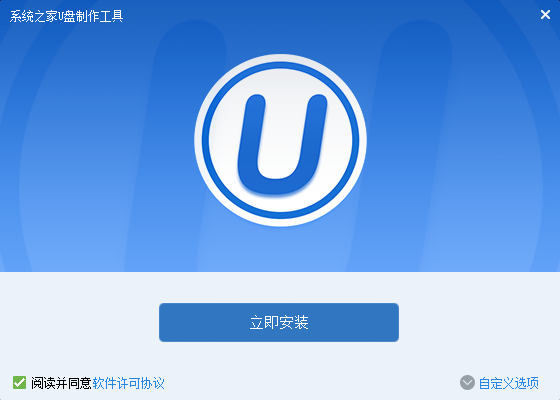
u盘启动工具截图(1)
接着就开始安装吧,我们耐心等待即可:
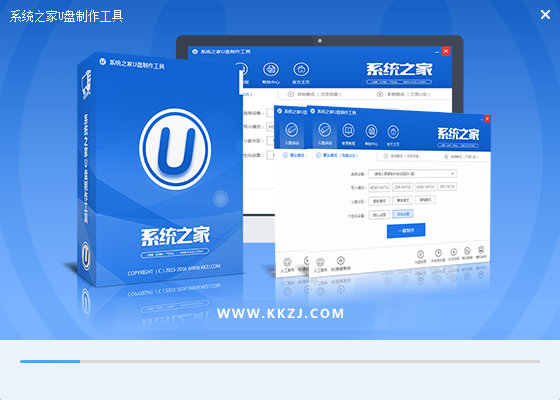
u盘启动工具截图(2)
点击"立即体验"即可,如图所示:
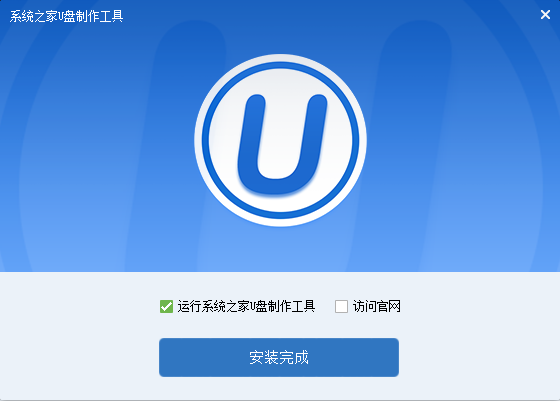
u盘启动工具截图(3)
第二步:运用制作启动盘工具——将制作好的u盘插到usb接口中——点击“开始制作”即可:
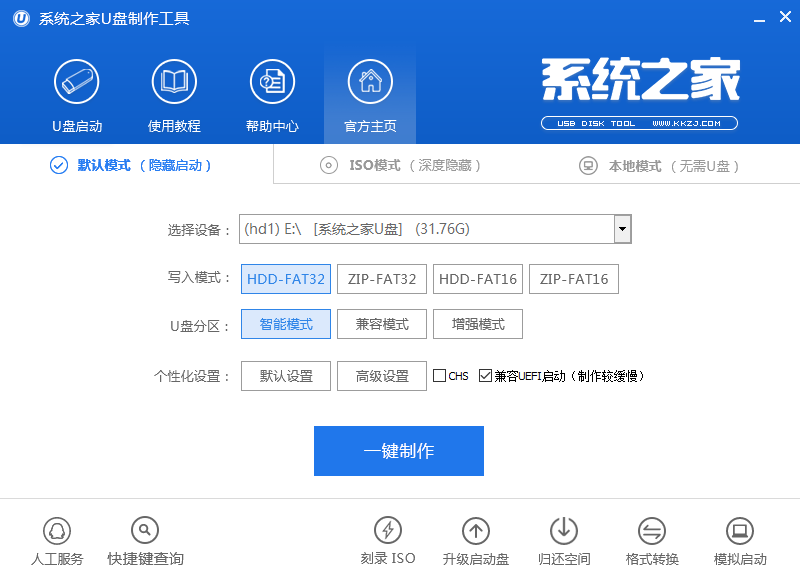
u盘启动工具截图(4)
弹出提示框后,我们将数据备份到磁盘中,点击“确定”,如图所示:
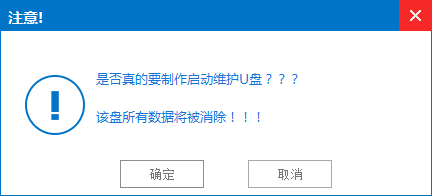
u盘启动工具截图(5)
制作U盘启动盘期间,大家请不要随便操作:
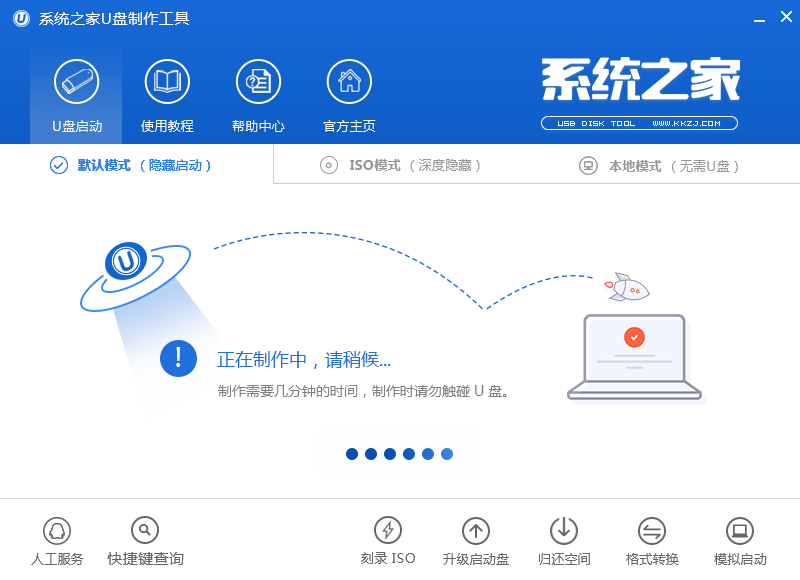
u盘启动工具截图(6)
弹出新的提示窗口时点击“是”即可:
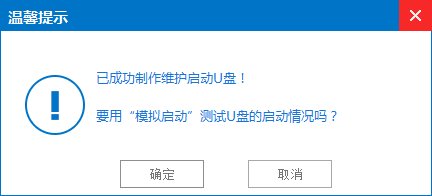
u盘启动工具截图(7)
出现下图,说明启动盘已制作成功
按组合键“Ctrl+Alt”
点击关闭图标推出即可:
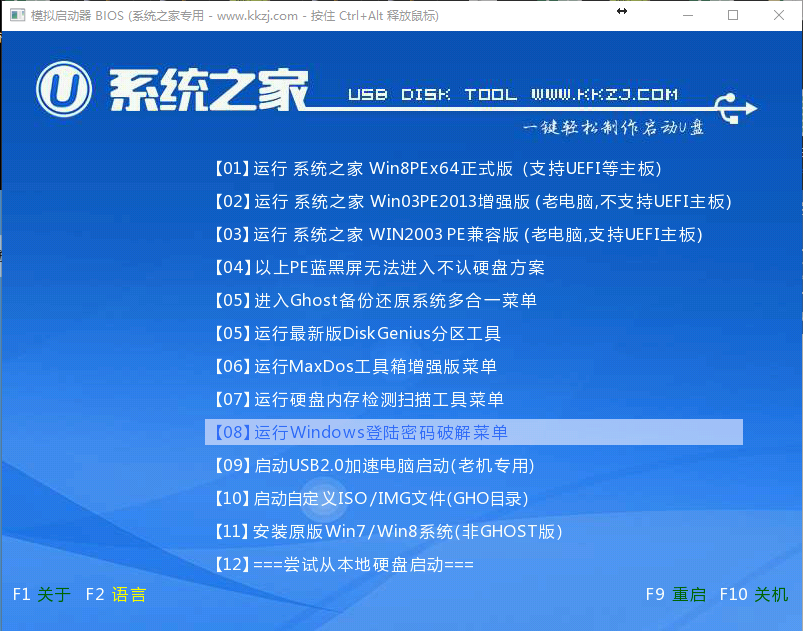
u盘启动工具截图(8)
以上就是使用u盘启动工具教程详细内容了,不知道大家对u盘启动工具教程是不是都有一定的了解了呢?其实关于使用u盘启动制作工具教程还是算比较简单的一种方法,好了,大家要是喜欢u盘启动盘制作工具的方法就赶紧学习起来吧。
使用u盘启动制作工具,u盘启动工具,u盘启动盘制作








